Excel图表中怎样设置数据标记为菱形内置
来源:网络收集 点击: 时间:2024-05-15【导读】:
Excel图表中怎样设置数据标记为菱形内置,方法步骤很简单,一起来看看吧。品牌型号:think book16p系统版本:Windows11软件版本:Excel2019方法/步骤1/6分步阅读 2/6
2/6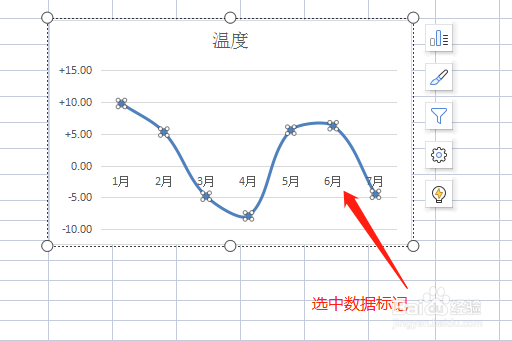 3/6
3/6 4/6
4/6 5/6
5/6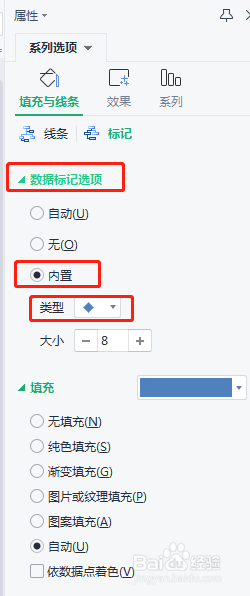 6/6
6/6 数据标记数据标记设置内置图表EXCEL
数据标记数据标记设置内置图表EXCEL
打开需要操作的Excel折线图表,如图所示。
 2/6
2/6单击鼠标,选中数据标记区域。
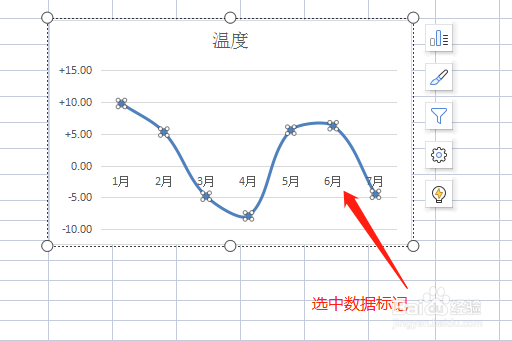 3/6
3/6单击鼠标右键,选择设置数据系列格式,打开属性对话框。
 4/6
4/6在属性窗口,单击填充趴怕国与线条,选择标记。
 5/6
5/6数据标记选项下拉菜单中,勾选内置,类型下拉菜单中选择菱形,大小设置为8,关闭矿温窗口。
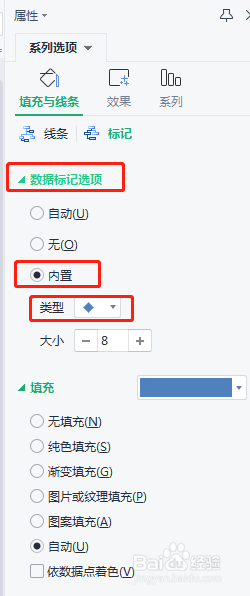 6/6
6/6最后设爷五置完成,可以看到数据标记为菱形,如下图所示。
 数据标记数据标记设置内置图表EXCEL
数据标记数据标记设置内置图表EXCEL 版权声明:
1、本文系转载,版权归原作者所有,旨在传递信息,不代表看本站的观点和立场。
2、本站仅提供信息发布平台,不承担相关法律责任。
3、若侵犯您的版权或隐私,请联系本站管理员删除。
4、文章链接:http://www.1haoku.cn/art_766998.html
 订阅
订阅